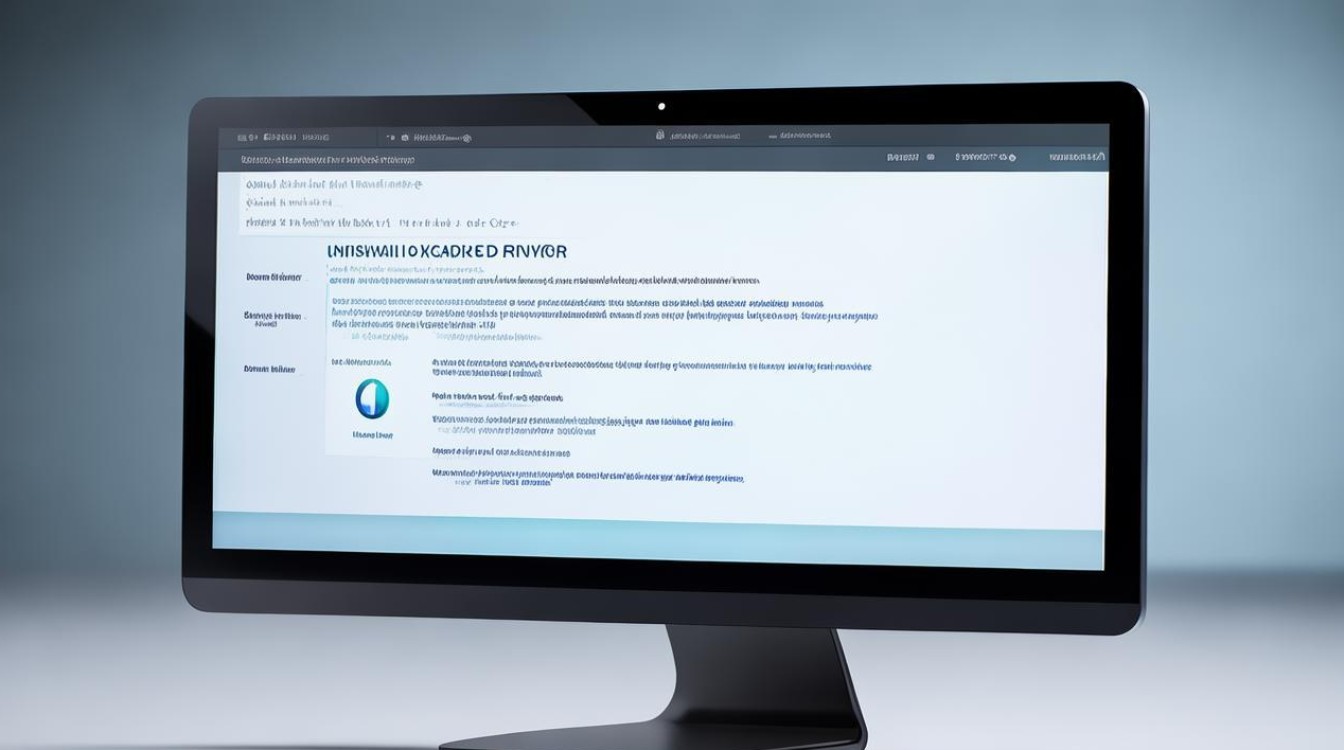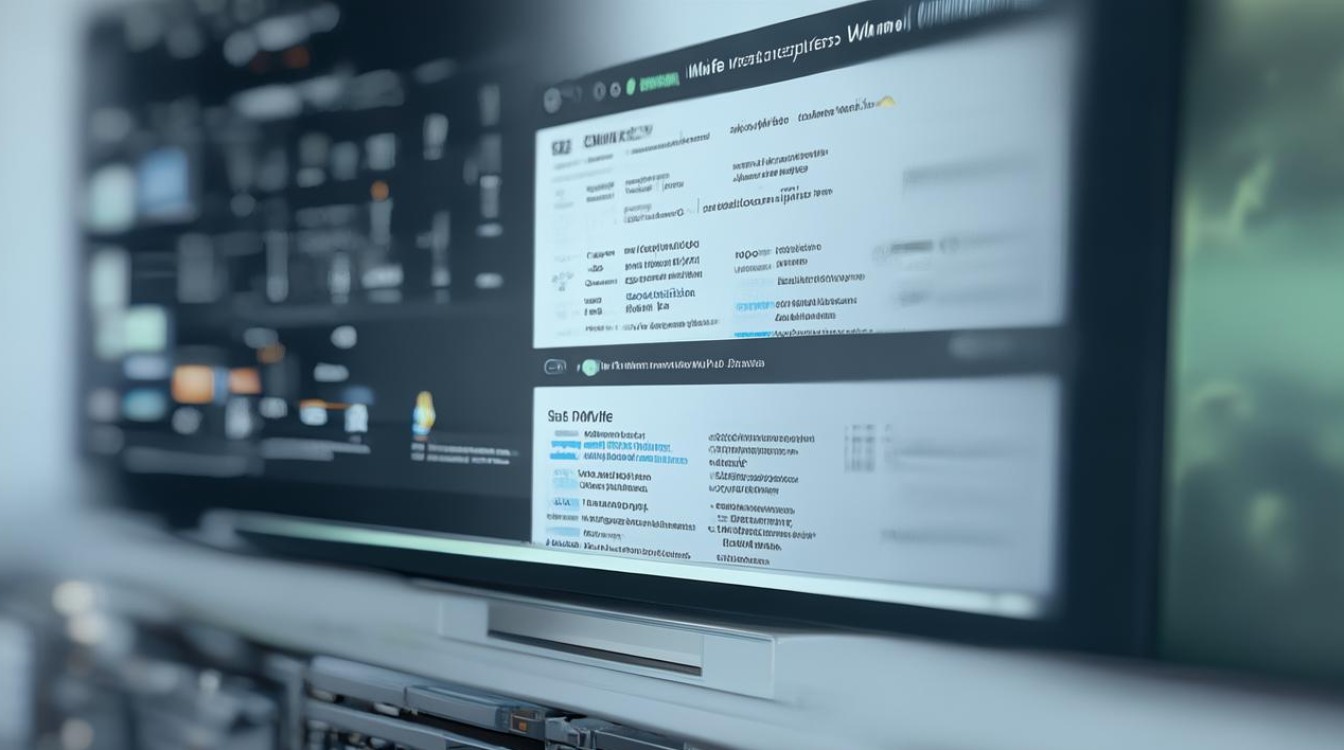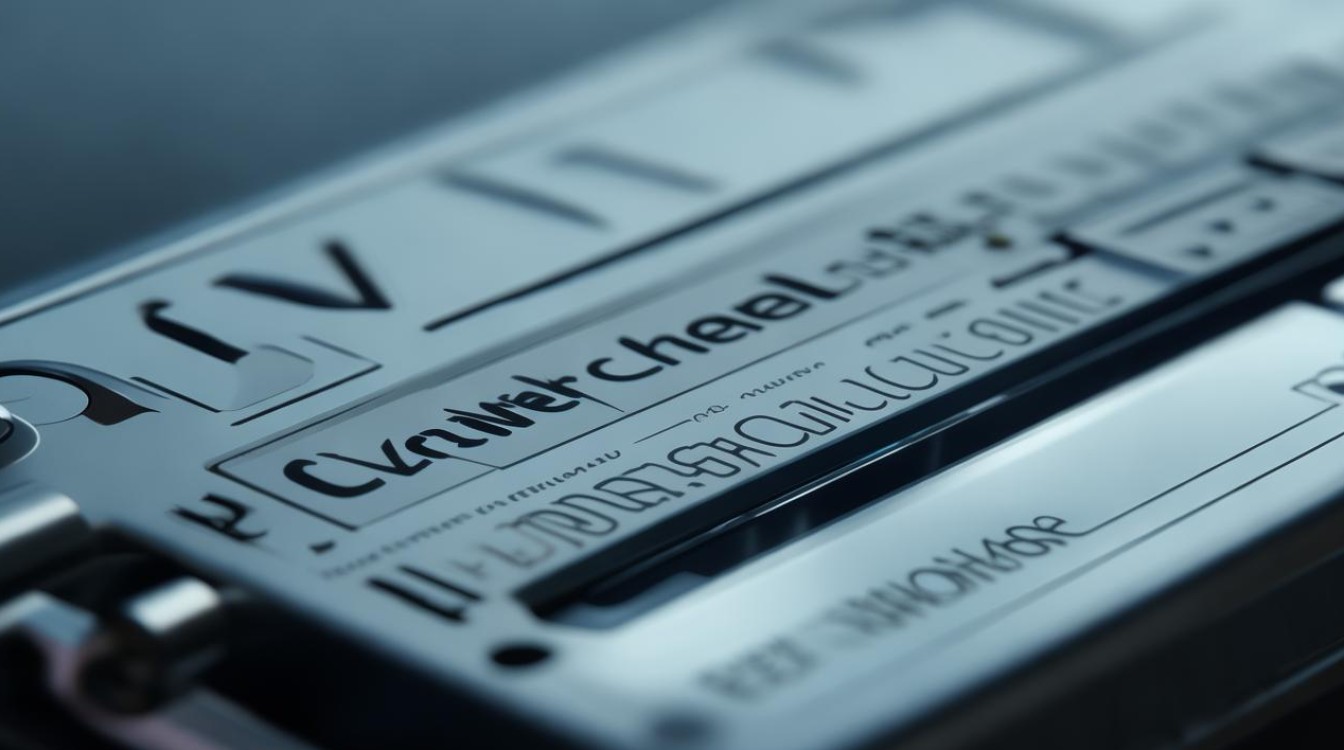无线网卡驱动win8
shiwaishuzidu 2025年4月16日 05:48:19 驱动 15
在Win8系统中安装无线网卡驱动,可到设备官网下载对应型号驱动,或通过设备管理器更新,也可使用第三方驱动软件自动检测安装。
在Windows 8系统中,无线网卡的使用和驱动安装是一个相对简单但重要的过程,以下是关于无线网卡驱动在Win8系统中的详细解答:

-
系统自带驱动支持:Windows 8系统内部集成了许多主流网卡芯片的驱动程序,这意味着,对于大部分常见的无线网卡,用户无需手动安装驱动程序,系统能够自动识别并正确配置,使得无线网卡可以直接使用。
-
手动安装驱动的情况:尽管Windows 8自带了多种无线网卡驱动,但仍有部分特殊型号或较新的无线网卡可能不在系统自带的驱动库中,在这种情况下,用户需要手动安装无线网卡驱动,无线网卡会随附一张驱动光盘,或者用户可以从制造商的官方网站下载最新的驱动程序,安装过程中,只需运行下载的驱动安装程序,按照提示完成操作即可。
-
检查无线网卡状态:无论是系统自动安装还是手动安装驱动后,用户都可以通过设备管理器来检查无线网卡的状态,具体操作是:右键点击桌面上的“计算机”,选择“管理”,然后在打开的窗口中找到“设备管理器”,在设备管理器中,展开“网络适配器”类别,如果看到无线网卡的信息且没有黄色感叹号或红色叉号,就说明无线网卡已经被正常识别并可以使用。
-
连接无线网络:确保无线网卡驱动安装正确且状态正常后,用户就可以开始连接无线网络了,点击桌面右下角的无线网络连接图标,系统会列出可用的无线网络列表,选择对应的无线网络账户并点击“连接”,输入无线信号密码后点击下一步,即可成功连接到无线网络并开始上网。

以下是关于无线网卡驱动在Win8系统中的两个常见问题及解答:
问:Windows 8系统无法识别我的无线网卡,怎么办?
答:如果Windows 8系统无法识别无线网卡,首先请检查无线网卡是否已正确插入电脑的相应接口,如果插入无误,尝试重启电脑,看系统是否能够自动识别并安装驱动,如果问题依旧存在,可能是系统自带的驱动库中不包含该无线网卡的驱动,建议访问无线网卡制造商的官方网站,下载对应型号的最新驱动程序,并按照提示进行手动安装。
问:我已经安装了无线网卡驱动,但仍然无法连接到无线网络,这是怎么回事?

答:如果已经安装了无线网卡驱动但无法连接到无线网络,可能是由多种原因导致的,请检查无线网络是否处于可用状态,以及无线信号是否足够强,尝试忘记当前网络后重新连接,以排除网络配置错误的可能性,如果问题依然存在,可能是无线网卡驱动与Windows 8系统之间存在兼容性问题,建议访问无线网卡制造商的官方网站,下载最新的驱动程序或补丁,以解决可能的兼容性问题,也可以尝试更新Windows 8系统到最新版本,以确保系统与无线网卡驱动之间的最佳兼容性。